Erste Schritte¶
Nachfolgend ist die Konfiguration des BosMon-Servers sowie von BosMon Mobile beschrieben.
BosMon Webserver einrichten¶
BosMon Webserver konfigurieren und aktivieren
BosMon Mobile verbindet sich mit dem BosMon Webserver, um die Telegramme abzurufen. Dazu muss der BosMon Webserver aktiviert und über das Internet erreichbar sein.
Note
Es wird dringend empfohlen, SSL Verschlüsselung sowie Zugriffsbeschränkungen auf dem Webserver zu aktivieren
Die Webservereinstellungen lassen sich unter Datei->Einstellungen…->Server->Webserver bearbeiten.
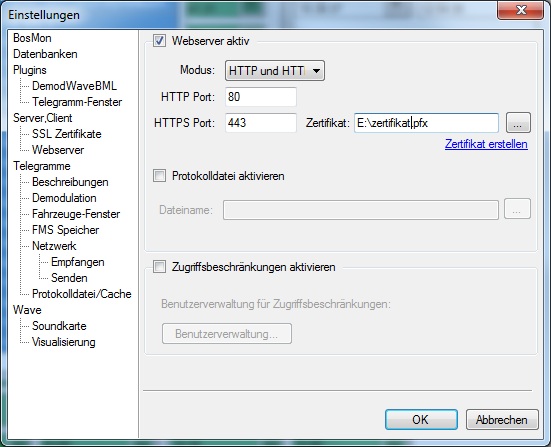
Weitere Details zur Konfiguration des Webservers finden Sie in der BosMon-Anleitung im Kapitel Webserver.
Zugriff über das Internet aktivieren
Der BosMon Webserver muss über das Internet erreichbar sein. Es gibt viele Möglichkeiten dies zu realisieren:
- Der Service BmConnect eine all-in-one Lösung, um den BosMon-Server sicher über das Internet zu erreichen.
- Wird BosMon hinter einem Router betrieben, so muss eine Portweiterleitung zum BosMon Webserver auf dem Router eingerichtet werden.
- Damit der BosMon Webserver über eine eindeutige Adresse im Internet erreichbar ist, kann man z.B. [DynDNS] benutzen.
BosMon konfigurieren¶
BosMon Mobile kann auf drei verschiedene Arten mit BosMon verknüpft werden. Die Varianten 1 und 2 werden als sogenannter Monitormodus bezeichnet, die Variante 3 ist der sogenannte Meldermodus.
- Variante 1) Monitormodus - Telegrammfenster: BosMon Mobile empfängt alle Daten eines in BosMon freigegebenen Telegrammfensters.
- Variante 2) Monitormodus - Netzwerkkanal: BosMon Mobile empfängt alle Daten eines in BosMon freigegebenen Netzwerkkanals.
- Variante 3) Meldermodus - Telegrammereignis: BosMon Mobile empfängt Daten über eingestellte Telegrammereignisse.
Die Variante 3) ist die empfohlene Variante und der fexibelste Modus.
Telegrammfenster empfangen (Monitormodus)
Die Konfiguration erreichen Sie unter Fenster->Konfigurieren…->Ansicht.
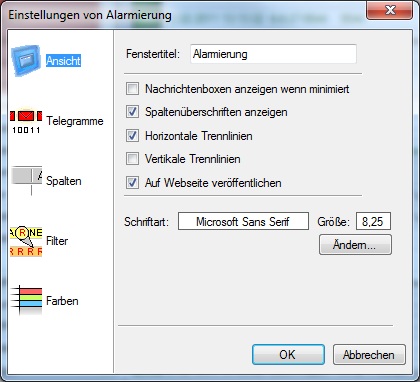
Es muss das Kästchen Auf Webseite veröffentlichen aktiviert sein.
Weitere Details finden Sie in der BosMon-Anleitung im Kapitel Telegrammfenster.
Netzwerkkanal empfangen (Monitormodus)
Die Konfiguration erreichen Sie unter Datei->Einstellungen…->Telegramme->Netzwerk->Senden.
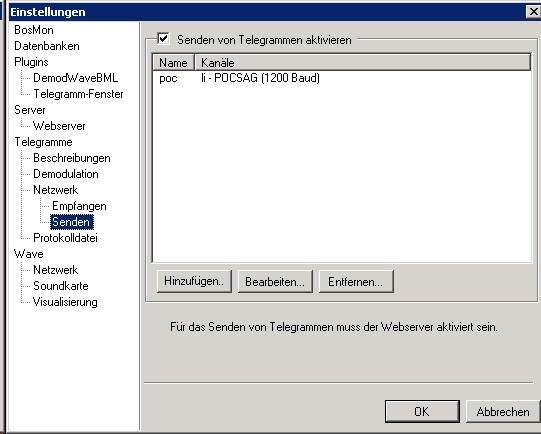
Weitere Details finden Sie in der BosMon-Anleitung im Kapitel Netzwerkkanal einrichten.
Telegrammereignisse empfangen (Meldermodus)
BosMon Mobile empfängt Daten über eingestellte Telegrammereignisse. Diese Variante ist die empfohlene Variante und flexibelste Modus.
Für die korrekte Funktionsweise ist die Aktivierung der Webserver-Zugriffsbeschränkungen notwendig.
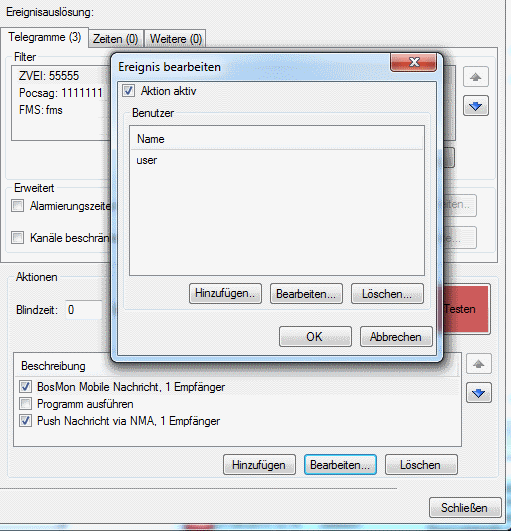
Legen Sie für die BosMon Mobile Clients Benutzer an. In den Ereigniseinstellungen können Sie über das BosMon Mobile Ereignis einzelne Benutzer alarmieren.
Einrichtung BosMon Mobile Clients¶
Nachdem BosMon Mobile erfolgreich auf dem Smartphone installiert wurde, müssen einige Grundeinstellungen vorgenommen werden. Dazu gehört das Hinterlegen des Server-Einstellungen sowie der Kanal-Einstellungen.
Server- und Kanaleinstellungen vornehmen
In den Kanaleinstellungen werden der Server, der Portname sowie der Kanaltyp (Netzwerkkanal: NetIO, Telegramfenster: Window) und Kanalname konfiguriert.
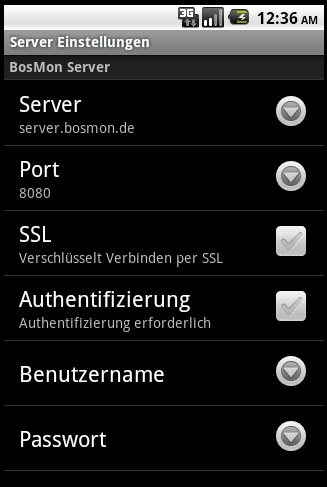
Eine Erläuterung der einzelnen Optionen ist in der Konfigurationsanleitung zu finden.
Nach dem Einstellen aller notwendigen Parameter kann man im Hauptfenster auf Neu verbinden klicken. Sind alle Einstellungen korrekt, so ändert sich die obere Statusleiste auf BosMon Mobile verbunden.
Alarme konfigurieren
BosMon Mobile kann auf Telegrammereignisse mit Popup-Meldungen, Vibration und Abspielen von Audio-Dateien reagieren. Dies lässt sich in den Alarmen konfigurieren.